Edge Blocker je bezplatný program pro operační systém Windows, který mohou uživatelé nebo správci systému využít k blokování nového webového prohlížeče Microsoft Edge v systému.
Společnost Microsoft se rozhodla nastavit Edge jako výchozí prohlížeč v systému Windows 10 a ukazuje, že je hluboce integrován do systému. Edge je nejen výchozím prohlížečem systému Windows 10, ale může být také docela těžké jej nadobro odstranit, pokud nechcete, aby byl k dispozici nebo používán na počítači se systémem Windows 10.
I když můžete změnit výchozí webový prohlížeč v Nastavení tak, aby mapoval jiný prohlížeč na internetové protokoly, nebude to blokovat Microsoft Edge v systému, a protože aktualizace operačního systému v minulosti resetovaly výchozí aplikace, můžete raději blokovat Microsoft Edge v dobrém.
Edge Block
Tip: Před spuštěním Edge Block se doporučuje vytvořit zálohu systému. I když jsem při spuštění programu nezaznamenal žádné problémy, je vždy lepší být na bezpečné straně a mít připravenou zálohu, pokud by se něco pokazilo.
Edge Block je bezplatný, poměrně jednoduchý program určený k blokování webového prohlížeče společnosti Microsoft na počítačích se systémem Windows 10.
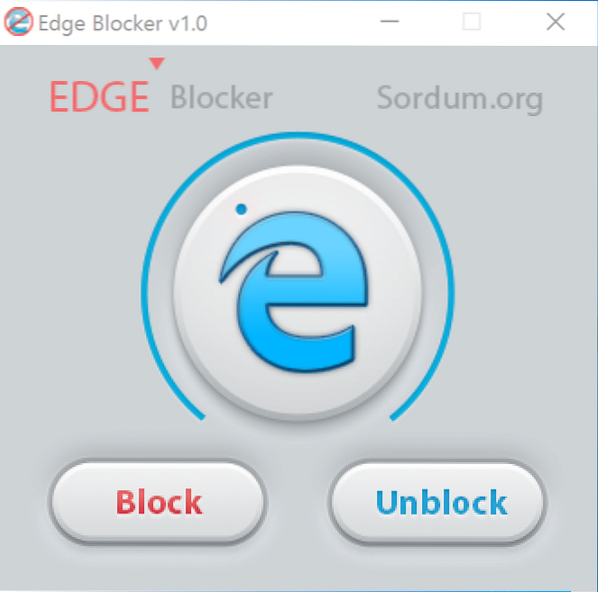
Byl navržen speciálně pro domácí a profesionální verze Windows 10, protože se nedodávají s Applockerem, ale lze je použít i v edicích Enterprise.
Aplikace se spustí ihned po stažení a rozbalení na počítači se systémem Windows 10.
Na svém rozhraní zobrazuje dvě velká tlačítka, která vám umožňují blokovat nebo odblokovat Microsoft Edge v počítači.
Upozorňujeme, že blokování je na uživatelské úrovni pouze v případě, že je uživatelský účet omezen, nebo globální, pokud tomu tak není.
Pravděpodobně vás zajímá, jaký účinek má operace blokování. Při pokusu o spuštění aplikace Microsoft Edge nebo při pokusu o spuštění aplikace nebo samotného operačního systému bude spuštěno zablokování.
Změna výchozích aplikací
Důrazně doporučujeme změnit výchozí prohlížeč systému, protože některé akce již nemusí fungovat jinak. Například kliknutí na odkaz v e-mailovém programu nemusí otevřít žádný webový prohlížeč, pokud je Edge stále výchozí aplikací.
- Stisknutím Windows-I otevřete aplikaci Nastavení.
- Přepněte na Systém> Výchozí aplikace.
- V seznamu vyhledejte webový prohlížeč, klikněte na aktuálně nastavený prohlížeč a v nabídce pro výběr vyberte jiný.
Závěrečná slova
Pokud nechcete používat Microsoft Edge na PC s Windows 10 nebo jej blokovat pro všechny uživatele, můžete k tomu použít Edge Block.
 Phenquestions
Phenquestions


